Changement de la langue d'affichage
Vous pouvez changer la langue d'affichage des écrans. Selon la langue utilisée, vous pouvez changer la disposition des touches du clavier affiché à l'écran.
Utilisez le panneau de commande pour changer la langue d'affichage. Vous ne pouvez pas changer la langue d'affichage avec l'interface utilisateur distante depuis un ordinateur.
1
Connectez-vous à la machine, si nécessaire. Connexion à la machine
Pour changer la langue d'affichage qui s'affiche lorsque vous êtes connecté (un réglage personnel de votre identité de connexion), vous devez d'abord vous connecter.
Pour changer la langue d'affichage en tant que réglage de la machine, passez à l'étape 2 sans vous connecter.
Affichez l'écran des réglages de langue d'affichage.
Lorsque l'icône [ ] est affichée au bas de l'écran [Accueil] ou d'un autre écran.
] est affichée au bas de l'écran [Accueil] ou d'un autre écran.
 ] est affichée au bas de l'écran [Accueil] ou d'un autre écran.
] est affichée au bas de l'écran [Accueil] ou d'un autre écran.Appuyez sur [ ] pour afficher l'écran des réglages de langue d'affichage.
] pour afficher l'écran des réglages de langue d'affichage.
 ] pour afficher l'écran des réglages de langue d'affichage.
] pour afficher l'écran des réglages de langue d'affichage.* L'affichage de l'icône [ ] en bas de l'écran dépend des réglages de la machine. Ajout du bouton de changement de langue d’affichage
] en bas de l'écran dépend des réglages de la machine. Ajout du bouton de changement de langue d’affichage
 ] en bas de l'écran dépend des réglages de la machine. Ajout du bouton de changement de langue d’affichage
] en bas de l'écran dépend des réglages de la machine. Ajout du bouton de changement de langue d’affichagePour l'affichage de l'écran des réglages depuis le menu des réglages
1
Sur le panneau de commande, appuyez sur [ Réglages/Enregistrement] dans l'écran [Accueil] ou un autre écran. Écran [Accueil]
Réglages/Enregistrement] dans l'écran [Accueil] ou un autre écran. Écran [Accueil]
 Réglages/Enregistrement] dans l'écran [Accueil] ou un autre écran. Écran [Accueil]
Réglages/Enregistrement] dans l'écran [Accueil] ou un autre écran. Écran [Accueil]L'écran [Réglages/Enregistrement] s'affiche.
2
Appuyez sur [Préférences]  [Réglages d'affichage]
[Réglages d'affichage]  [Changer langue/clavier].
[Changer langue/clavier].
 [Réglages d'affichage]
[Réglages d'affichage]  [Changer langue/clavier].
[Changer langue/clavier].L'écran des réglages de langue d'affichage s'affiche.
3
Sélectionnez la langue d'affichage, puis appuyez sur [OK].
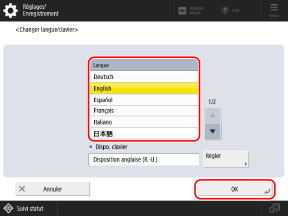
Pour changer la disposition des touches du clavier, sélectionnez la langue d'affichage, puis appuyez sur [Régler].
* Vous ne pouvez pas changer la disposition des touches du clavier pour toutes les langues.